כאשר אתה עובר להגדרות פתרון בעיות, לעתים קרובות אתה עלול להיתקל בהודעת שגיאה המציינת "שתף נתוני אבחון מלאים כדי לקבל המלצות נוספות לפתרון בעיות“. מיקרוסופט אוספת את נתוני האבחון על מנת להבטיח כי ניתן לפתור בעיות של Windows 10 המדווחות על ידך בעתיד בעזרת פותר הבעיות המובנה. לאחר שהנתונים מוזנים לפותר הבעיות, הוא מספק המלצות על סמך הבעיה שעומדת בפניך, ועם הוספת נתונים נוספים היא יכולה לספק המלצות נוספות. לכן, מיקרוסופט מבטיחה שמערכת ההפעלה של Windows תהיה מאובטחת, מעודכנת, פותרת בעיות ומביאה שיפורים במוצריה ובשירותיה.
לשם כך, Windows מציעה אפשרות לשתף נתוני אבחון מלאים כדי לקבל המלצות נוספות לפתרון בעיות באמצעות הגדרות המערכת. זה עוזר לך לכלול את כל הפרטים הנוספים אודות המחשב האישי שלך, הגדרותיו, פונקציותיו ומצבו. בנוסף, הוא כולל גם נתונים הקשורים לפעילות שלך במערכת ובאתרים שאתה מבקר בהם, ובכך מסייע בשיפור הדיווח על שגיאות. עם זאת, כדי שנתוני האבחון הנוספים יתווספו להמלצות לפתרון הבעיות, יש להפעיל או לבחור באפשרות המתאימה. כאשר זה מושבת או לא נבחר, ייתכן שתראה את הודעת השגיאה המציינת "שתף נתוני אבחון מלאים כדי לקבל המלצה נוספת לפתרון בעיותכאשר אתה עובר להגדרות פתרון הבעיות.
עם זאת, הפעלת האפשרות המתאימה יכולה לעזור לך להיפטר משגיאה זו ולראות את פותר הבעיות המומלץ. כך:
כיצד לתקן "שתף" נתוני אבחון מלאים כדי לקבל המלצות נוספות לפתרון בעיות "
שלב 1: לחץ לחיצה ימנית על הַתחָלָה ובחר הגדרות בתפריט כדי לפתוח את הגדרות אפליקציה.

שלב 2: בתוך ה הגדרות אפליקציה, עבור אל פְּרָטִיוּת ולחץ עליו.

שלב 3: לאחר מכן לחץ על אבחון ומשוב אפשרות בצד שמאל של החלונית.
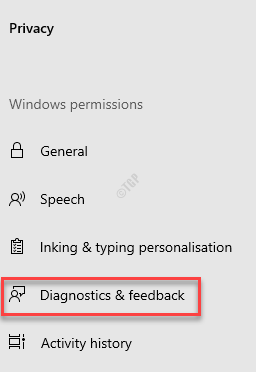
שלב 4: כעת נווט לצד ימין של החלון ומתחת ל נתוני אבחון בחר את לחצן הבחירה שליד נתוני אבחון אופציונליים.
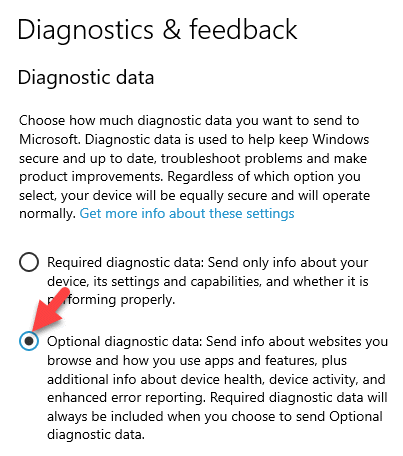
שלב 5: עכשיו, חזור אל הגדרות בית ולחץ על עדכון ואבטחה אוֹפְּצִיָה.

שלב 6: בחלון הבא, בצד שמאל של החלונית, לחץ על פתרון בעיות.

שלב 7: בצד ימין של החלון, אתה לא צריך לראות את "שתף נתוני אבחון מלאים כדי לקבל המלצה נוספת לפתרון בעיותשגיאה s ”ובמקום זאת, תחת הסעיף לפתרון בעיות מומלץ, אתה אמור לראות כעת את המצב כ כרגע אין פותרים מומלצים.
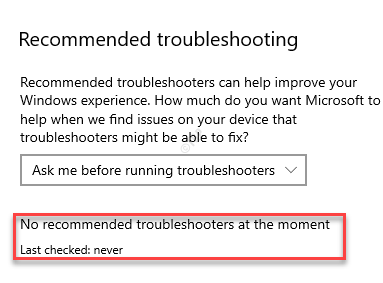
זה הכל! ביצעת בהצלחה את השינויים וכעת תוכל לראות את פותר הבעיות המומלץ.


